客服热线
186-8811-5347、186-7086-0265
官方邮箱
contactus@mingting.cn
添加微信
立即线上沟通

客服微信
详情请咨询客服
客服热线
186-8811-5347、186-7086-0265
官方邮箱
contactus@mingting.cn
2022-04-21 来源:金山毒霸文档/文件服务作者:办公技巧

如何在word中设置表头一直在页面顶端?今天小编就给大家讲解一下在word中设置表头一直在页面顶端的方法,下面我们就一起去学习吧。
Word 2013中让表头永远出现在页面的顶端的方法:
1、启动Word 2013,打开需要处理的表格。在这个文档中有一个跨页的工资表,第二页的表格没有出现第一页的表头,如图1所示。
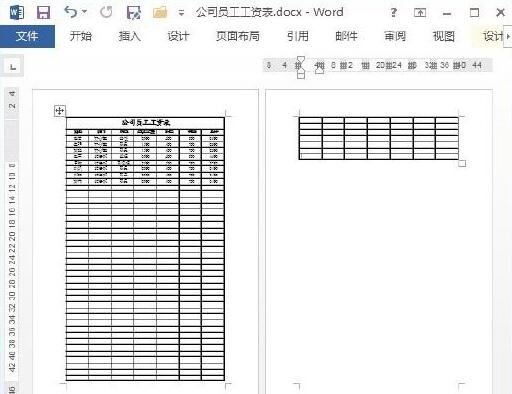
图1 需要处理的表格
2、拖动鼠标,框选作为表头的行。在“表格工具—布局”选项卡的“表”组中单击“属性”按钮,如图2所示。

图2 单击“属性”按钮
3、打开“表格属性”对话框,在“行”选项卡中取消“允许跨页断行”复选框的勾选,勾选“在各页顶端以标题行形式重复出现”复选框,如图3所示。
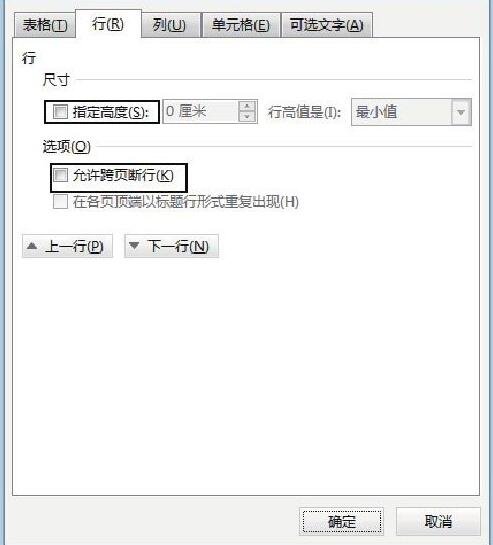
图3 “表格属性”对话框
4、单击“确定”按钮关闭“表格属性”对话框后,第二页的顶端将以标题的形式显示所选单元格的内容,如图4所示。
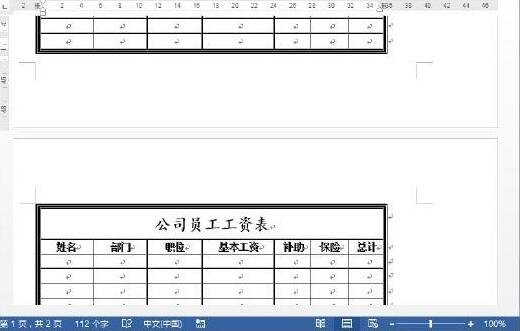
图4 第二页也显示表头
以上就是如何在word中设置表头一直在页面顶端的全部内容了,希望可以帮助到大家!
最后,小编给您推荐,想要了解更多文档使用技巧和数据恢复的问题,请持续关注金山毒霸官网文件/文档服务专区!
上一篇:如何让word文档的页码自动生成